ps之色彩调整(五)
来源:sc115.com | 475 次浏览 | 2011-06-29
标签: 色彩 PS之色彩色彩调整
现在说的这几个命令都比较简单,我们一起来看看……
Channel Mixer(通道混合者)命令。
Channel Mixer命令将当前颜色通道中的像素与其他颜色通道中的像素按一定程度混合,利用它可以进行创造性的颜色调整、创建高品质的灰度图像、创建高品质的深棕色调或其他色调的图像、将图像转换到一些色彩空间,或从色彩空间中转换图像、交换或复制通道。
调出Channel Mixer对话框,如图25。
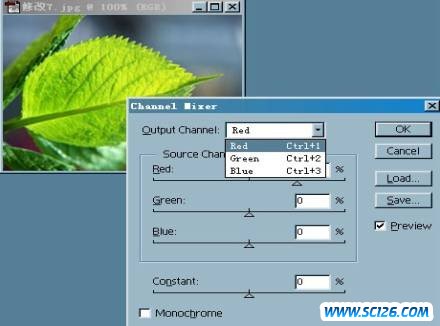 (图25)
(图25)
首先在Output Channel(输出通道)选项栏中选择进行混合的通道(可以是一个,也可以是多个)。然后在对话框的Source Channels(源通道)部分调整某个通道的三角形滑块:三角滑块向左移动,可减少源通道在输出通道中所占的百分比,向右拖动,则所得相反。(也可以在数据框中输入-200~+200之间的数值。数值为负时,源通道反相加入到输出通道中)。
接下来调整对话框中Constant(常数)值,在输出通道中加入一个透明的通道。当然,透明度能通过滑块或数值调整:负值作为黑色通道,正值作为白色通道。
如果选择Monochrome(单色)选项,能对所有输出通道应用相同的设置,得到只有灰阶的图像(色彩模式不变)。再次选择这个选项,在对话框中修改每个通道的混合,图像会产生一种手绘色调的效果。
“OK”确定……
最后来看一下Channel Mixer命令具有的效果:如图26
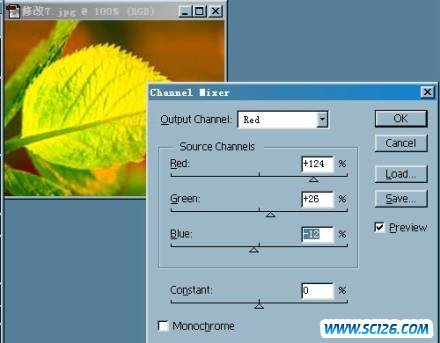 (图26)
(图26)
Invert(反转)命令
Invert命令能对图像进行反相,运用他以将图像转化为阴片,或将阴片 转换为图像。(不过,Invert命令对扫描的彩色胶片无效)。
Invert命令没有对话框,执行时,通道中每个像素的亮度值会被直接转换为颜色刻度上的相反的值:白色变为黑色,其他的中间像素值取其对应值(255-原像素值=新像素值)。
Invert命令在通道运算中经常使用。我们来看看他的效果:(图27)
 (图27)
(图27)
Equalize(色彩均化)命令
在图像中选择一个区域,执行命令,调出Equalize对话框(如果没有选择区域,就不能调出对话框)。如图28
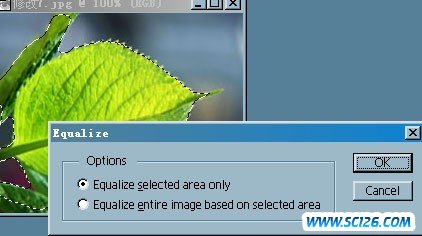 (图28)
(图28)
Equalize命令能重新分配图像中各像素的亮度值:最暗值为黑色(或尽可以相近的颜色),最亮值为白色,中间像素则均匀分布。
在对话框内,如果选择Equalizeselected area only(仅色调均化选区)选项,则命令只作用于所选区域。如果选择Equalize entire image based on selected area(用所选区域色调均化整个图像)选项,则参照选区中的像素的情况均匀分布图像中的所有像素。
来看看这个命令的效果:图29
 (图29)
(图29)
搜索: 色彩 PS之色彩色彩调整
- 上一篇: PS色彩调整:色相/饱和度
- 下一篇: ps色彩调整:曲线/亮度/对比度(3)
 多种冰激凌和蛋糕PNG图标
多种冰激凌和蛋糕PNG图标 精美蔬菜高清图片4
精美蔬菜高清图片4 精美蔬菜高清图片2
精美蔬菜高清图片2 精美蔬菜高清图片3
精美蔬菜高清图片3 精美蔬菜高清图片1
精美蔬菜高清图片1 景观效果图素材
景观效果图素材 景观效果图素材
景观效果图素材 手机高清图片
手机高清图片 景观效果图素材
景观效果图素材